Pitanje
Problem: Kako popraviti pogrešku Windows Update 0x8e5e0147?
Ne mogu koristiti uslugu Windows Update. Kad god pokušam instalirati kumulativno ažuriranje, Office Update ili bilo koje drugo ažuriranje koje otkrije Windows Update, dobijem šifru pogreške 0x8e5e0147 i daljnje radnje nisu dopuštene.
Riješen odgovor
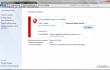
0x8e5e0147 je pogreška ažuriranja sustava Windows 10 (u nekim slučajevima na sustavima Windows 7 i Vista), koja se pojavljuje kada pokušavate instalirati ažuriranja putem usluge Windows Update. Obično onemogućuje ljude da instaliraju kumulativna ažuriranja, na primjer, KB3081444, KB3081441, KB960225 ILI kb959772, ali ponekad usluga Windows Updates odbija instalirati sva dostupna ažuriranja. Ovaj problem je već uključen na popis pogrešaka na službenoj stranici Microsoftove podrške, tako da je tvrtka već priznala problem i dala nekoliko popravaka. Kao i obično, Windows inženjeri preporučuju pokretanje programa Windows Update Troubleshooter i onemogućavanje antivirusnog softvera. Oni koji su isprobali ove ispravke pogrešaka Windows Update 0x8e5e0147 izjavili su da ne rade, ali, unatoč tome, pokušajte im jer nikada ne možete znati koji su to točno problemi izazvali kod vas uređaj. Neki IT stručnjaci sugeriraju da se ova provjera greške može dogoditi zbog nekompatibilnosti unutar konfiguracije internetskog proxyja ili oštećenja lokacije privremenih datoteka zbog zaraze zlonamjernim softverom. Stoga ćemo nastojati osigurati što više
0x8e5e0147 ispravke grešaka kako smislimo, pokušajte svaki od njih jedan po jedan i nadamo se da će vaš problem biti riješen.Kako popraviti pogrešku Windows Update 0x8e5e0147?
Za popravak oštećenog sustava morate kupiti licenciranu verziju Reimage Reimage.
Popravi 1. Pokrenite alat za rješavanje problema Windows Update
Kao što Microsoft sugerira, vaša početna točka u Uklanjanje greške 0x8e5e0147 trebalo bi biti automatsko traženje problema pomoću alata za rješavanje problema Windows Update. Da biste pokrenuli uslužni program, učinite sljedeće:
- Klik Tipka Win + X i odaberite Upravljačka ploča.
- Tip Alat za rješavanje problema i odaberite Rješavanje problema iz rezultata pretraživanja.
- Izaberi Sistem i sigurnost i kliknite na Riješite probleme s ažuriranjima sustava Windows.
- Pričekajte da se proces dovrši, a zatim provjerite ponavlja li se pogreška na ažuriranjima sustava Windows.
Popravi 2. Onemogućite antivirusni program i provjerite postavke vatrozida za Windows
Antivirusni programi često su krivci za Windows bugove zbog nekompatibilnosti. Ovaj bi popravak uglavnom trebao privući pozornost onih koji koriste Norton ili McAfee antivirus jer se činilo da ta dva uzrokuju Pogreška 0x8e5e0147. Općenito, onemogućite sve antivirusne programe koji rade na vašem računalu i idite na Windows Updates. Ako je problem i dalje prisutan, nemojte omogućiti antivirusni program. Prije nego što to učinite, provjerite postavke Windows vatrozida:
- Klik Win + R, tip Vatrozid.cpli pritisnite u redu.
- Izaberi Uključite ili isključite Windows vatrozid opcija.
- Ići Postavke privatne mreže i odaberite Isključite Windows vatrozid (ne preporučuje se).
- Kada završite, idite na Postavke javne mreže i odaberite Isključite Windows vatrozid (ne preporučuje se).
- Klik u redu da biste spremili promjene i provjerili jesu li ovi koraci pomogli u rješavanju koda pogreške 0x8e5e0147 na Windows Update. Ako ste uspješno instalirali Windows Updates, svakako uključite Windows vatrozid i privatno i javno.
Popravi 3. Uklonite zlonamjerni softver
Infekcija virusom/zlonamjernim softverom može uzrokovati pad sustava, pogreške i razne kvarove zbog kojih može biti teško koristiti računalo. Stoga, kad god se pojavi problem, naoružajte svoje računalo ReimageMac perilica za rublje X9 ili alternativni program i pokrenite temeljito skeniranje sustava.
Inače, Microsoft ima Microsoftovo jednostavno rješenje za popravak, koje je razvijeno za automatsko skeniranje i ispravljanje grešaka sustava. Iako ovaj uslužni program možda neće riješiti sve probleme, svakako ga vrijedi pokušati. Možete ga preuzeti ovdje.
Automatski popravite svoje greške
Tim ugetfix.com pokušava dati sve od sebe kako bi pomogao korisnicima da pronađu najbolja rješenja za uklanjanje svojih pogrešaka. Ako se ne želite boriti s tehnikama ručnih popravaka, upotrijebite automatski softver. Svi preporučeni proizvodi testirani su i odobreni od strane naših stručnjaka. Alati koje možete koristiti za ispravljanje pogreške navedeni su u nastavku:
Ponuda
Učini to sada!
Preuzmite popravakSreća
Jamčiti
Učini to sada!
Preuzmite popravakSreća
Jamčiti
Ako niste uspjeli ispraviti pogrešku pomoću Reimagea, obratite se našem timu za podršku za pomoć. Molimo vas da nam kažete sve detalje za koje mislite da bismo trebali znati o vašem problemu.
Ovaj patentirani proces popravka koristi bazu podataka od 25 milijuna komponenti koje mogu zamijeniti bilo koju oštećenu ili nedostajuću datoteku na računalu korisnika.
Za popravak oštećenog sustava morate kupiti licenciranu verziju Reimage alat za uklanjanje zlonamjernog softvera.

Ostati potpuno anoniman i spriječiti ISP i vlade od špijuniranja na tebi, trebao bi zaposliti Privatni pristup internetu VPN. Omogućit će vam da se povežete na internet dok ste potpuno anonimni tako što će šifrirati sve informacije, spriječiti trackere, oglase, kao i zlonamjerni sadržaj. Što je najvažnije, zaustavit ćete ilegalne nadzorne aktivnosti koje NSA i druge vladine institucije obavljaju iza vaših leđa.
Nepredviđene okolnosti mogu se dogoditi u bilo kojem trenutku tijekom korištenja računala: može se isključiti zbog nestanka struje, a Može se pojaviti Plavi zaslon smrti (BSoD) ili nasumična ažuriranja sustava Windows mogu se pojaviti na stroju kada ste otišli na nekoliko minutama. Kao rezultat toga, vaši školski zadaci, važni dokumenti i drugi podaci mogu biti izgubljeni. Do oporavak izgubljene datoteke, možete koristiti Data Recovery Pro – pretražuje kopije datoteka koje su još uvijek dostupne na vašem tvrdom disku i brzo ih dohvaća.